手机腾讯课堂软件的收货地址如何设置
有的小伙伴在使用腾讯课堂软件时,会购买一些商品,那么这时候就需要在腾讯课堂软件中设置收货地址了,如何进行设置呢?小编就来为大家介绍一下吧。
具体如下:
1. 第一步,点击并打开腾讯课堂APP。
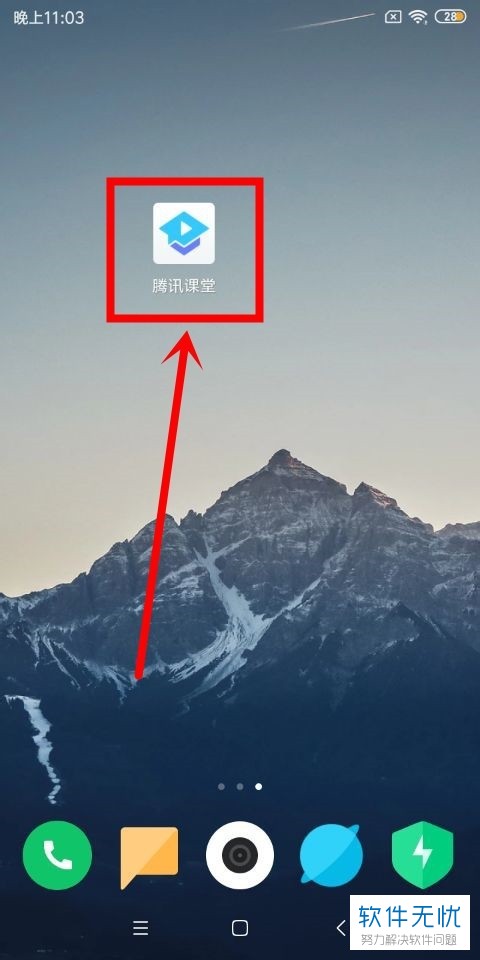
2. 第二步,来到腾讯课堂APP主页面后,点击页面右下角的我的选项。
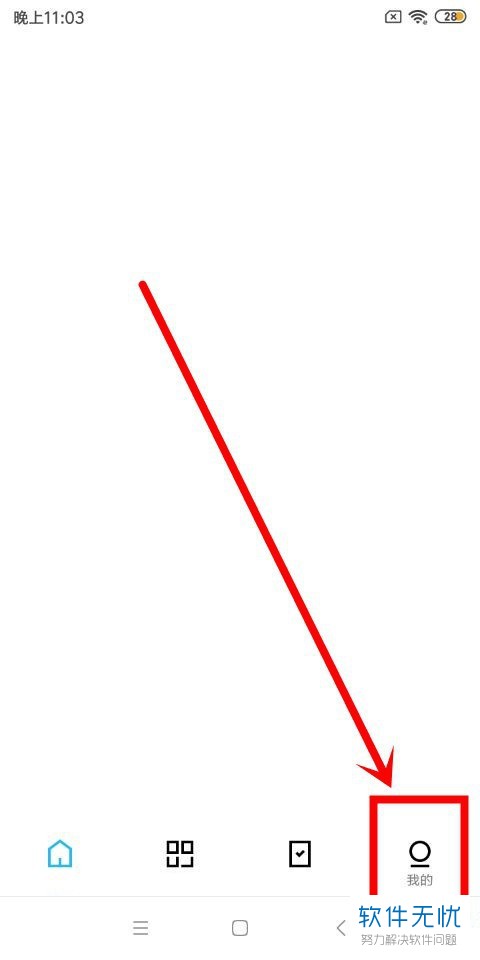
3. 第三步,在个人页面中,点击左上角的头像。
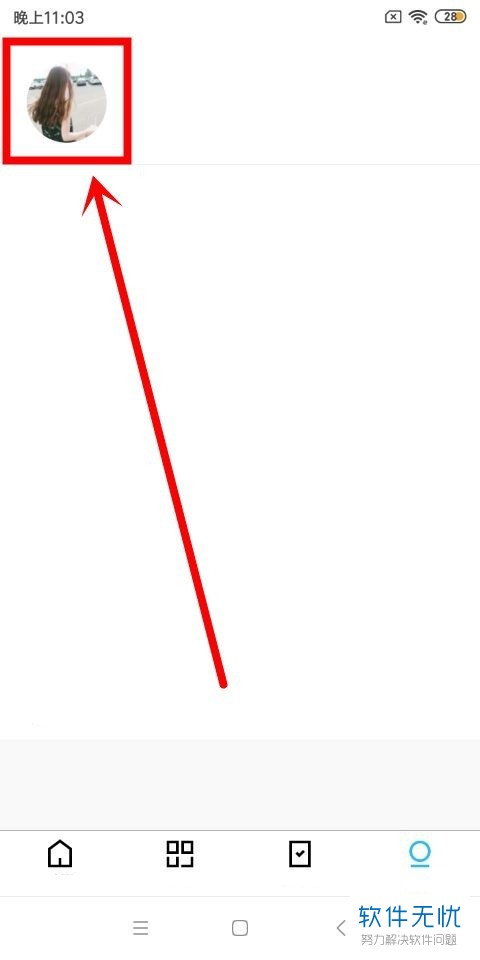
4. 第四步,我们可以看到如下图所示的个人信息页面,点击收货地址右边的箭头。
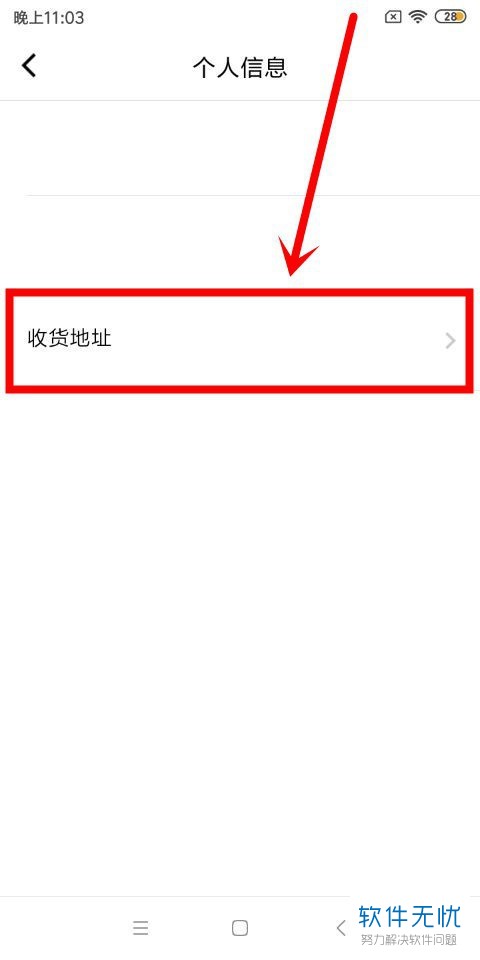
5. 第五步,来到填写地址页面后,在下图箭头所指的一栏中填写收件人姓名。

6. 第六步,在填写地址页面中,将收件人的手机号填写到下图箭头所指的一栏中。
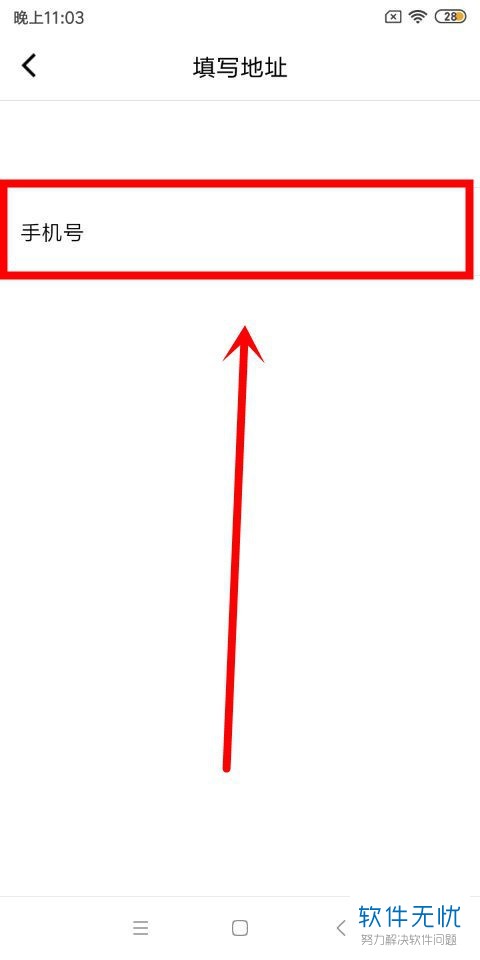
7. 第七步,在填写地址页面中,点击所在地区右边的箭头,选择收件人所在的地区。
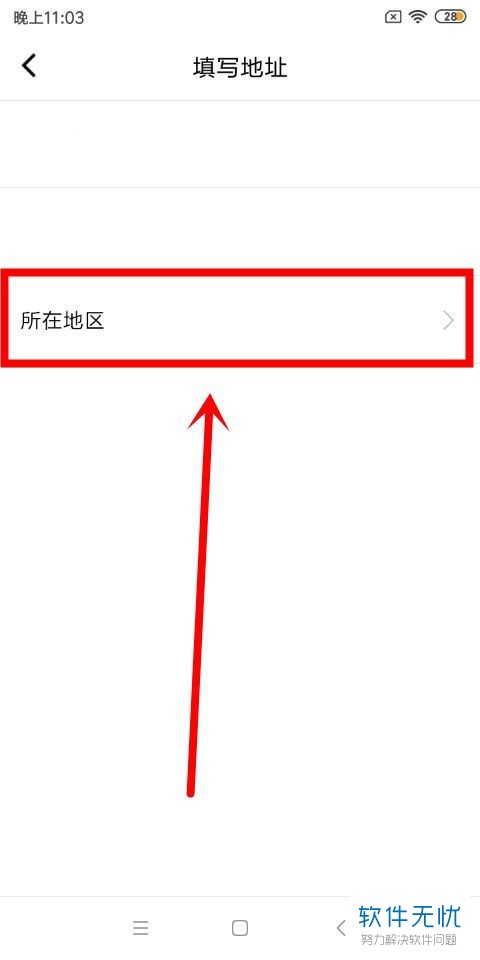
8.第八步,在下图箭头所指的空白输入框中,输入收件人的详细地址。
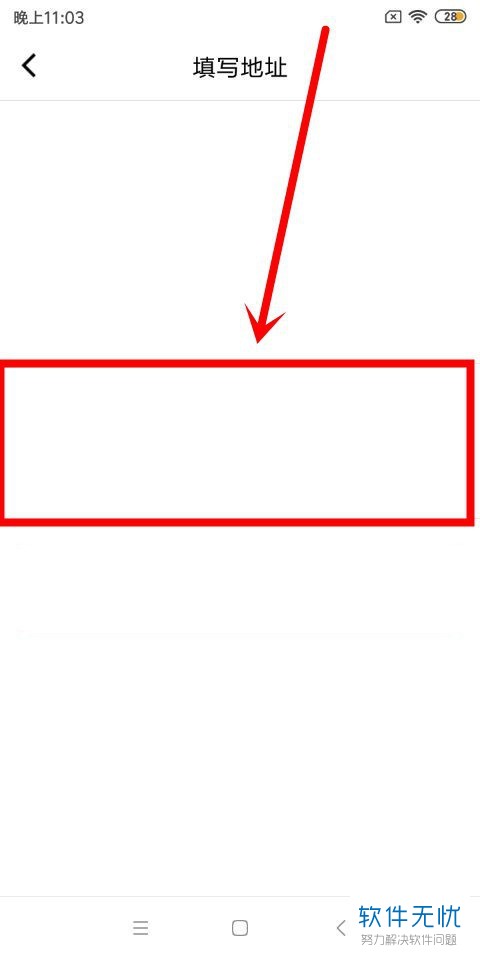
9. 第九步,成功填写完收件人信息后,点击下图箭头所指的提交选项,这样,我们就成功设置了收货地址。
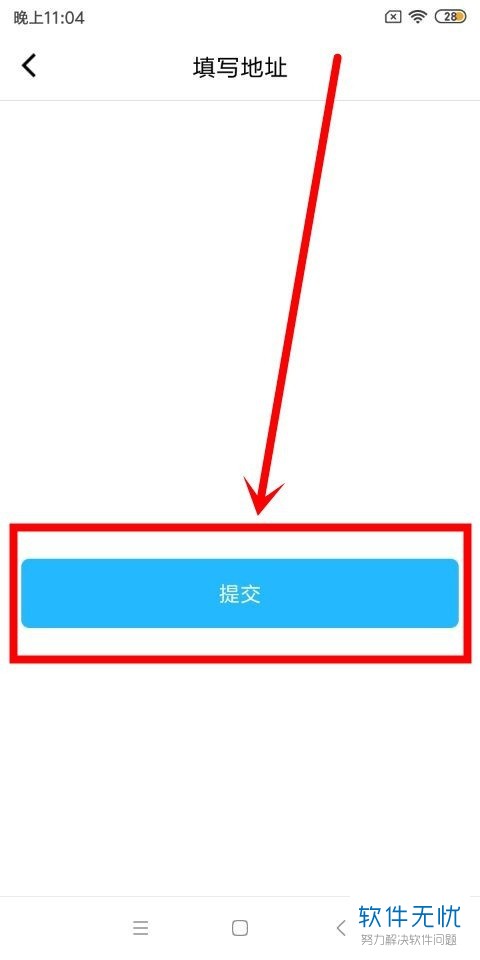
以上就是手机腾讯课堂软件的收货地址如何设置的方法。
分享:
相关推荐
- 【其他】 哔哩哔哩智能字幕怎么关闭 04-24
- 【其他】 WPS1+x证书有用吗 04-24
- 【其他】 WPS目录怎么自己编辑 04-24
- 【其他】 WPS目录怎么显示在左边 04-24
- 【其他】 WPS年月日的格式怎么转换 04-24
- 【其他】 WPS年龄公式怎么输入 04-24
- 【其他】 WPS内存满了如何清理内存文件 04-24
- 【其他】 WPS标尺在哪里调出来 04-24
- 【其他】 WPS表格斜线一分为二怎么弄 04-24
- 【其他】 WPS表格文字超出表格看不见了 04-24
本周热门
-
iphone序列号查询官方入口在哪里 2024/04/11
-
输入手机号一键查询快递入口网址大全 2024/04/11
-
mbti官网免费版2024入口 2024/04/11
-
oppo云服务平台登录入口 2020/05/18
-
outlook邮箱怎么改密码 2024/01/02
-
光信号灯不亮是怎么回事 2024/04/15
-
苹果官网序列号查询入口 2023/03/04
-
计算器上各个键的名称及功能介绍大全 2023/02/21
本月热门
-
iphone序列号查询官方入口在哪里 2024/04/11
-
输入手机号一键查询快递入口网址大全 2024/04/11
-
oppo云服务平台登录入口 2020/05/18
-
outlook邮箱怎么改密码 2024/01/02
-
mbti官网免费版2024入口 2024/04/11
-
苹果官网序列号查询入口 2023/03/04
-
光信号灯不亮是怎么回事 2024/04/15
-
fishbowl鱼缸测试网址 2024/04/15
-
计算器上各个键的名称及功能介绍大全 2023/02/21
-
正负号±怎么打 2024/01/08











